Ten artykuł został przetłumaczony przy użyciu narzędzia do tłumaczenia maszynowego.
Projekty: zadania i podzadania
Podczas zarządzania swoimi Projektami będą rzeczy, które trzeba zrobić. Niektóre z tych rzeczy mogą być odzwierciedlone jako kalendarzowe aktywności w określonych datach i godzinach, ale co z tymi, które nie muszą się pojawiać na twoim kalendarzu i niekoniecznie potrzebują daty wykonania lub właściciela?
Korzystając z zadań i zadań podrzędnych, możesz tworzyć listę rzeczy do zrobienia obok większych aktywności projektu i zachować przejrzystość i uporządkowanie swojej listy obowiązków.
Gdzie to znaleźć
W dowolnym projekcie, możesz znaleźć przycisk "+ Zadanie" pod kartą plan.
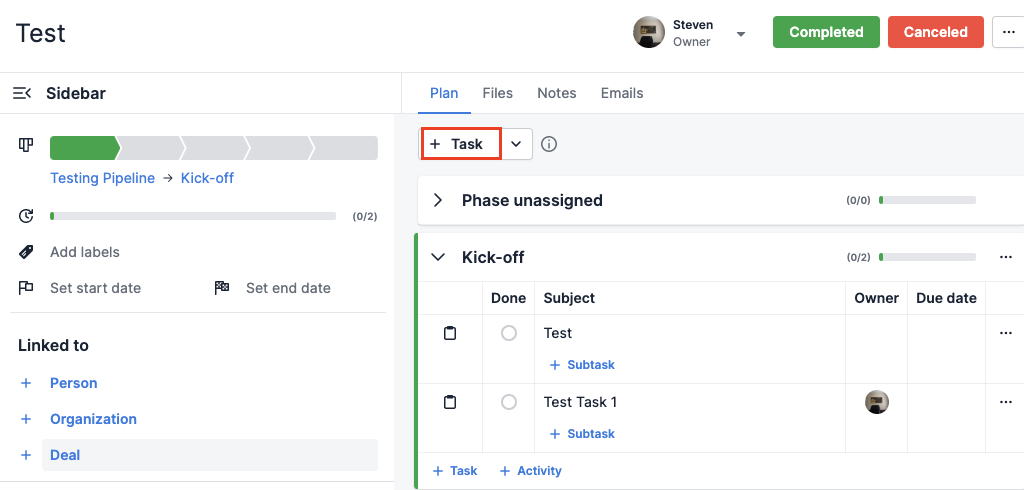
Dodatkowo, opcja "+ Zadanie" poniżej jednej z faz pozwoli Ci dodać go bezpośrednio do tej fazy:
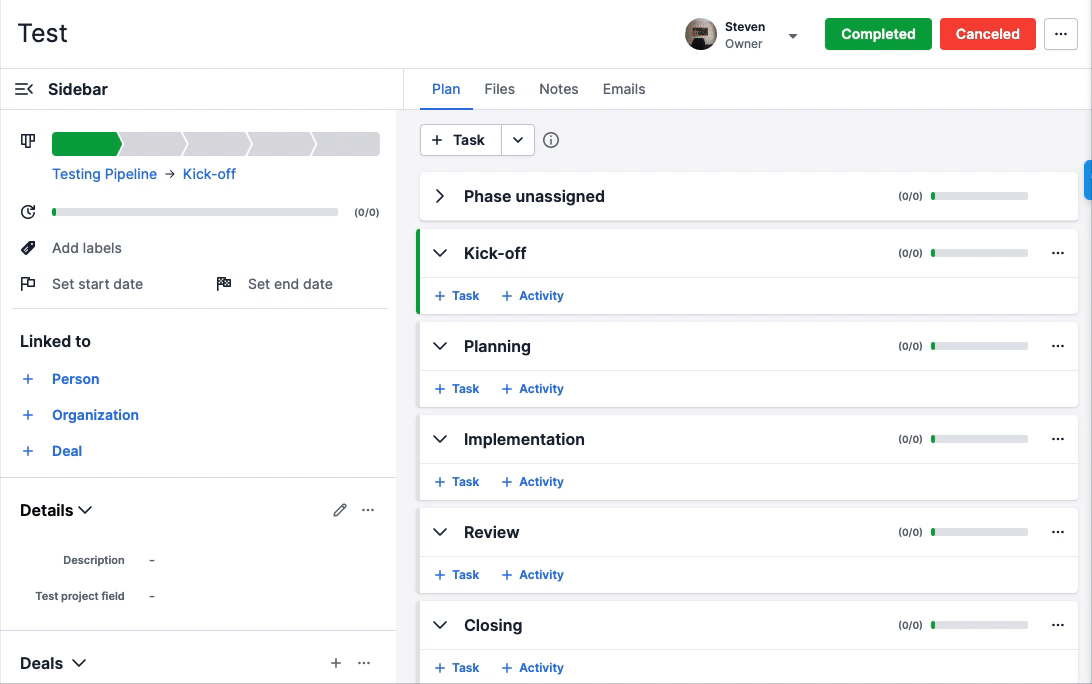
Jak to działa
Kiedy klikniesz przycisk "+ Zadanie" , widok kontekstowy zostanie otwarty i zostaniesz poproszony o podanie następujących informacji:
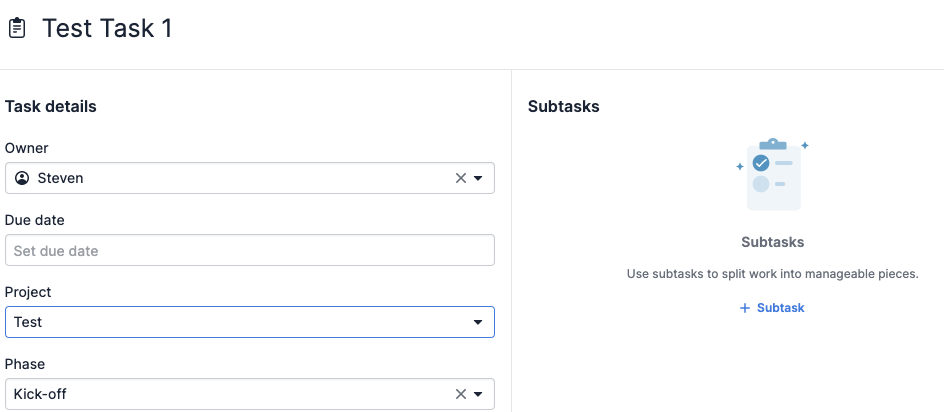
Po naciśnięciu Zapisz, nowo utworzone zadanie pojawi się w określonym projekcie i fazie.
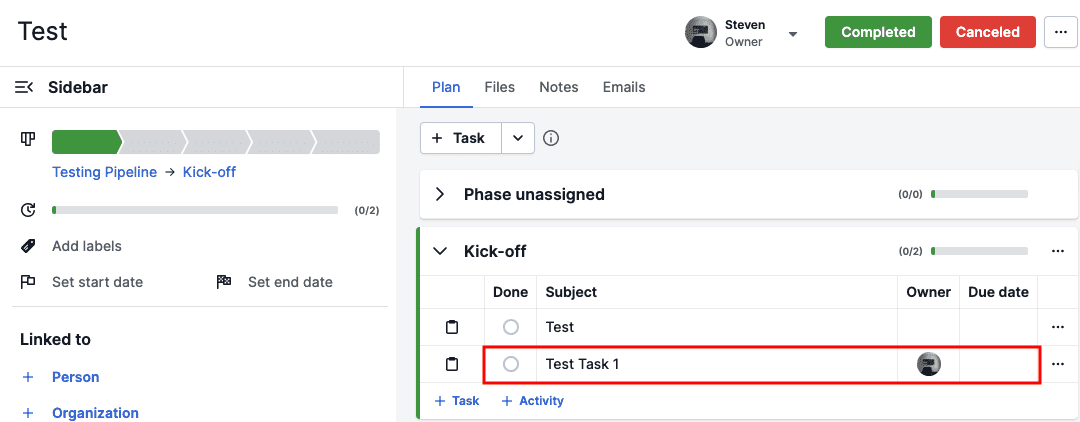
Z widoku fazy będziesz mógł edytować temat, właściciela i termin wykonania, a także dodawać podzadania, klikając "+." Możesz również oznaczyć swoje zadanie jako Gotowe, naciskając okrąg na lewo.
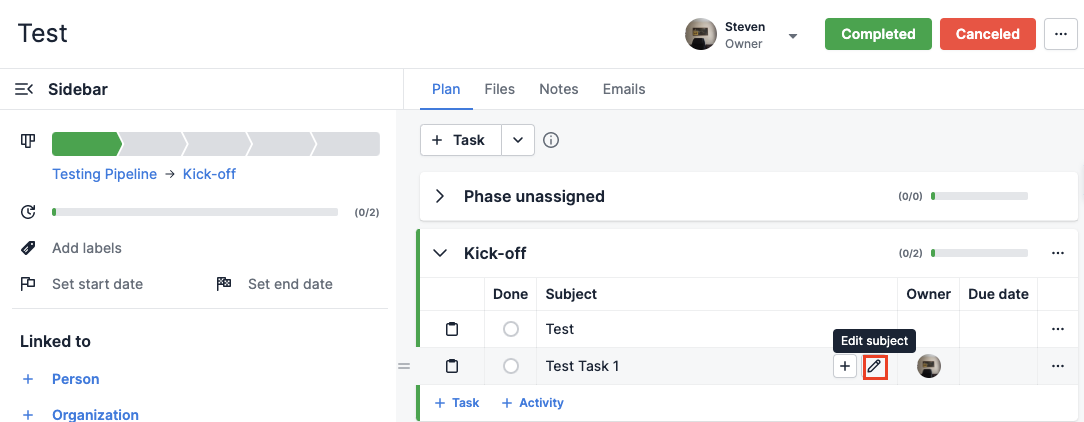
A jeśli chcesz usunąć Zadanie, po prostu kliknij "..." po prawej stronie zadania, a następnie wybierz Usuń:
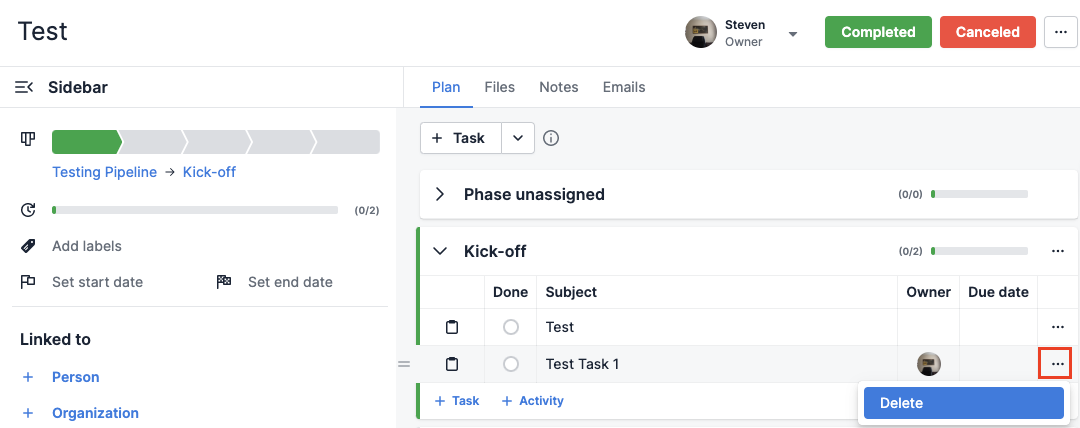
Podzadania
Podczas gdy niektóre zadania są proste, inne są bardziej skomplikowane i mogą wymagać ukończenia podzadań.
Aby utworzyć podzadanie, kliknij "+" w dowolnym z istniejących zadań:
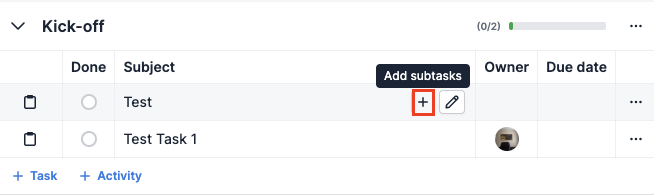
A gdy wprowadzisz temat i klikniesz Zapisz, twoje podzadanie pojawi się pod powiązanym zadaniem:
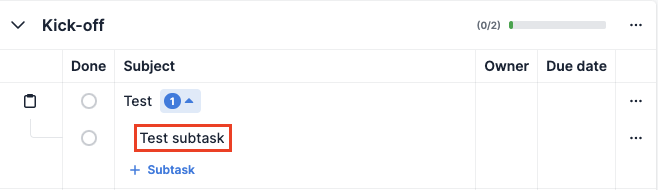
Innym sposobem na tworzenie podzadań jest kliknięcie na zadanie, a następnie utworzenie podzadania w widoku kontekstowym zadania:
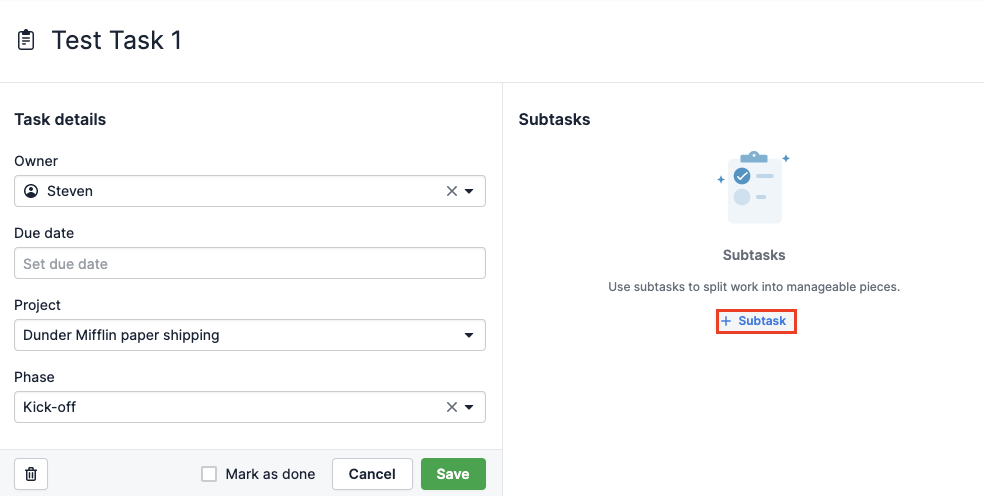
Po kliknięciu "+ Podzadanie" zobaczysz nowe okno dialogowe, gdzie możesz dodać tytuł i ustawić termin wykonania swojego podzadania. Następnie kliknij Zapisz, a podzadanie zostanie dodane do twojego zadania.
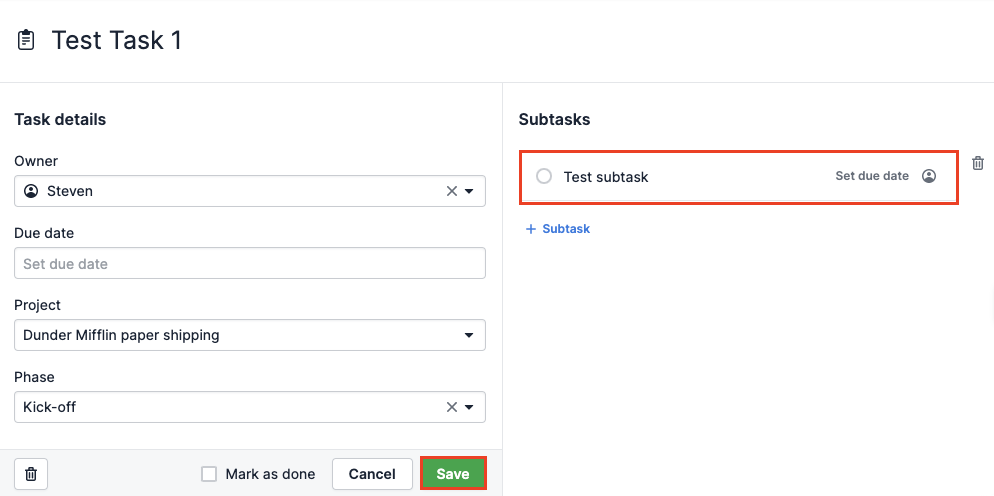 Uwaga: Możesz kliknąć ikonę kosza, aby usunąć podzadanie, a ikonę sylwetki osoby, aby przypisać właściciela.
Uwaga: Możesz kliknąć ikonę kosza, aby usunąć podzadanie, a ikonę sylwetki osoby, aby przypisać właściciela.Grupowanie
Oprócz przeglądania zadań, zadań podrzędnych i działań według fazy, możesz przeglądać te elementy według grupy.
Aby utworzyć nową grupę, kliknij pole rozwijane w prawym górnym rogu widoku szczegółowego projektu i wybierz "Grupy".
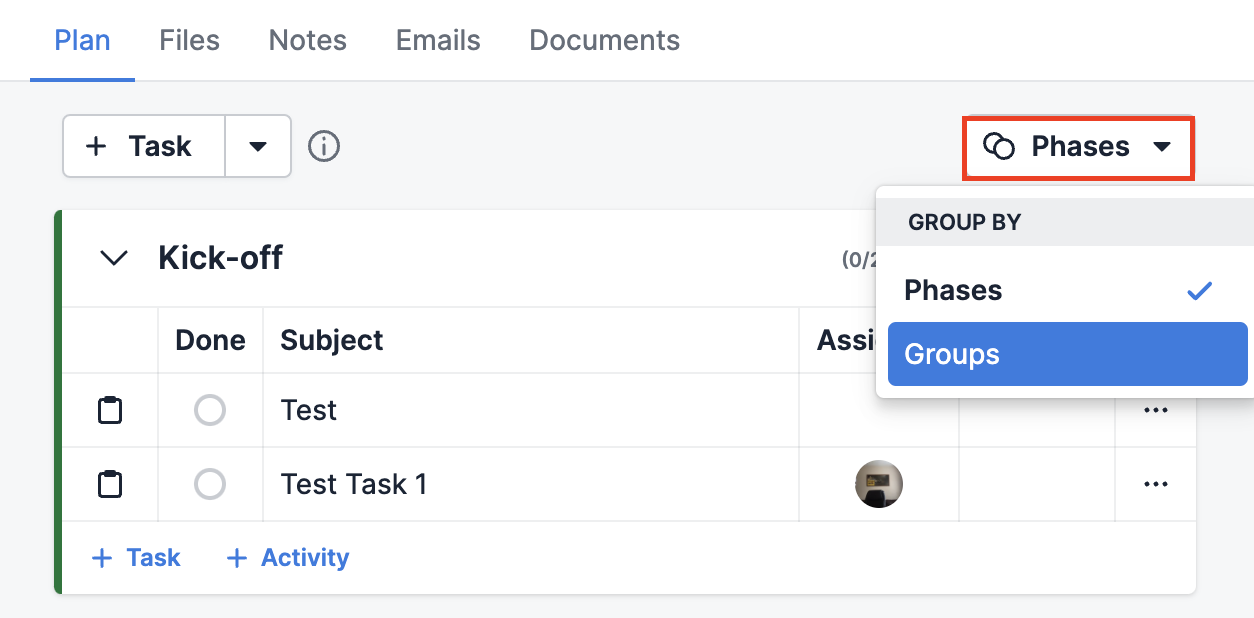
Następnie kliknij "+" i dodaj nazwę:
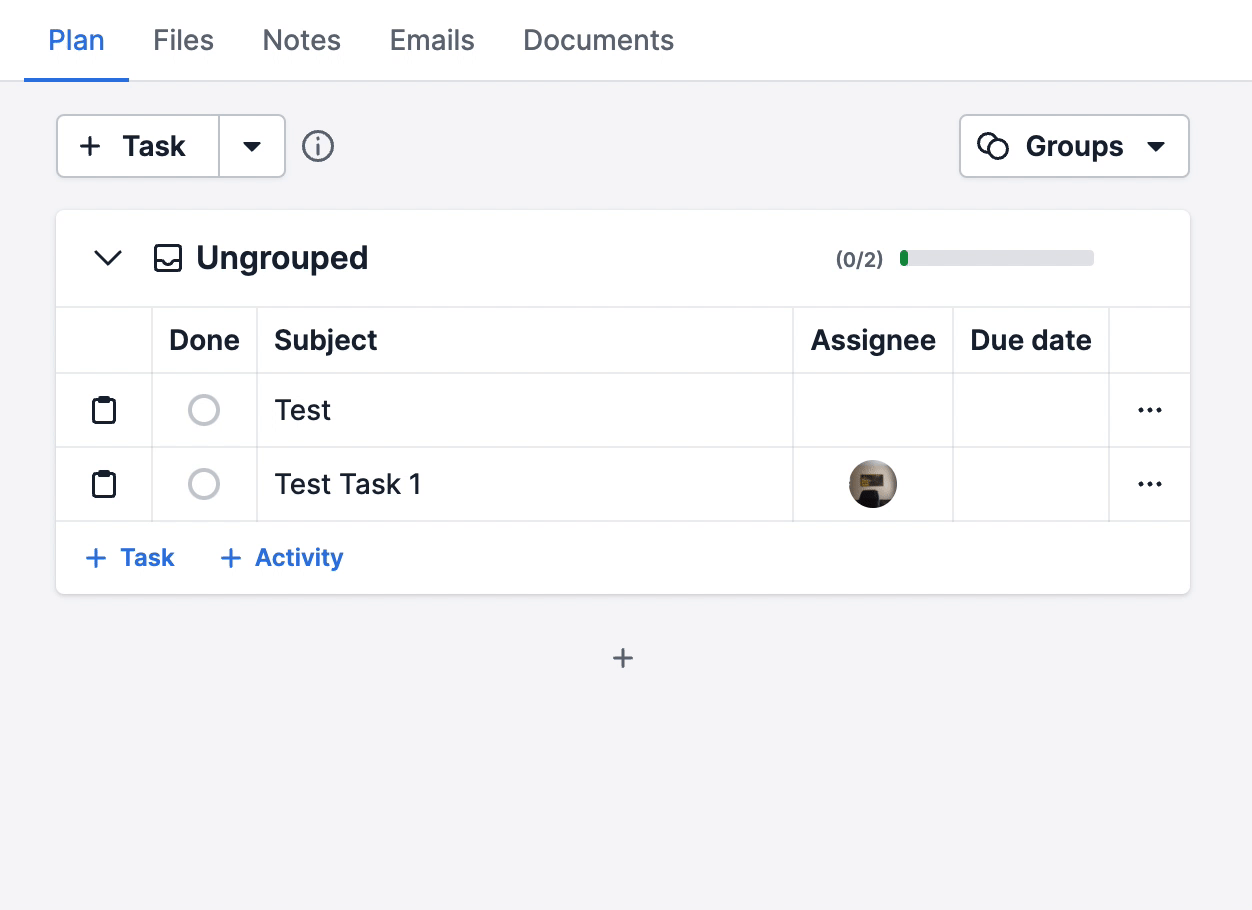
Po utworzeniu nowej grupy, możesz dodać nowe zadania, zadania podrzędne i działania, klikając "+" obok tych opcji:
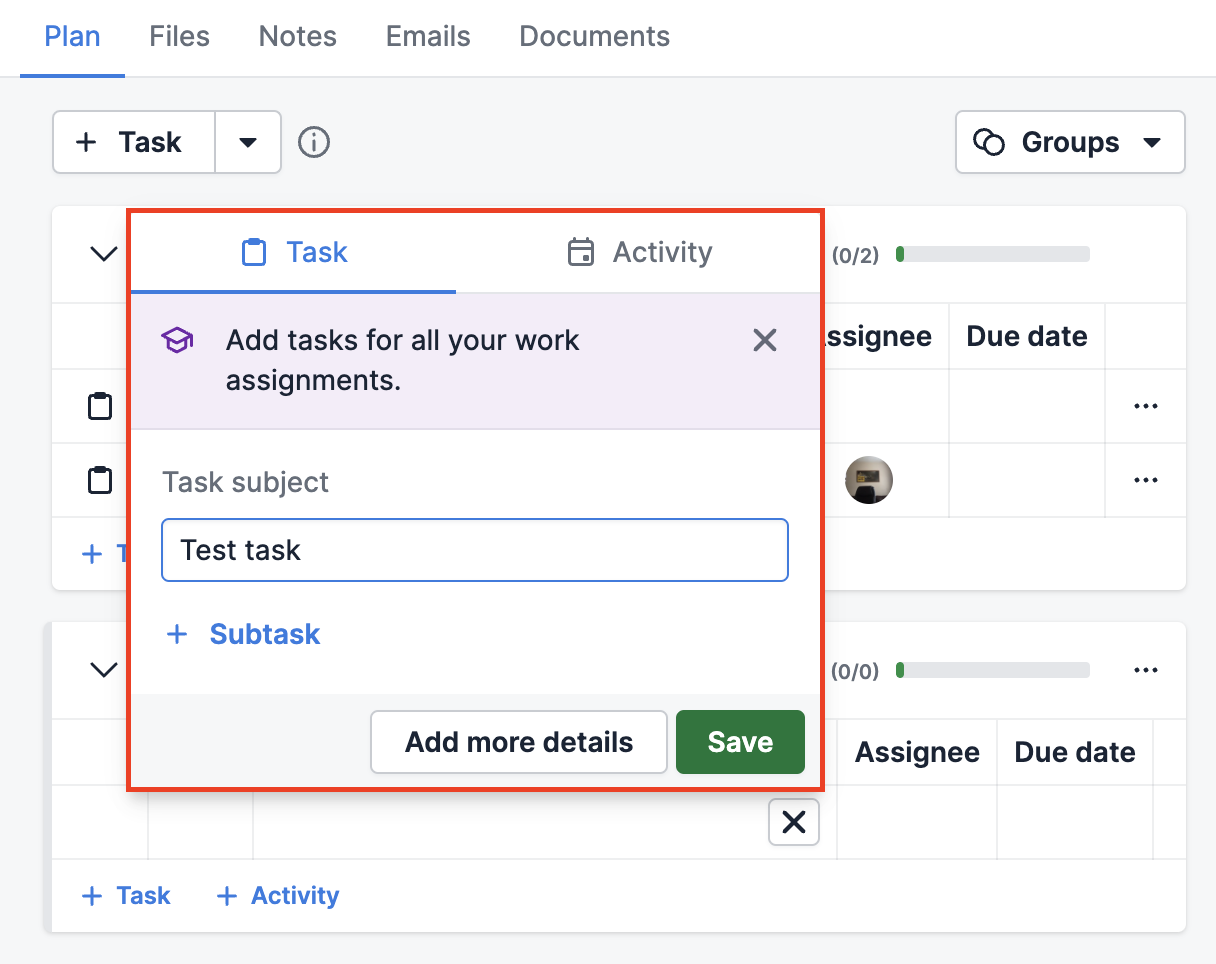
Możesz także dodać istniejące elementy do swoich grup, klikając na nie w widoku szczegółowym:
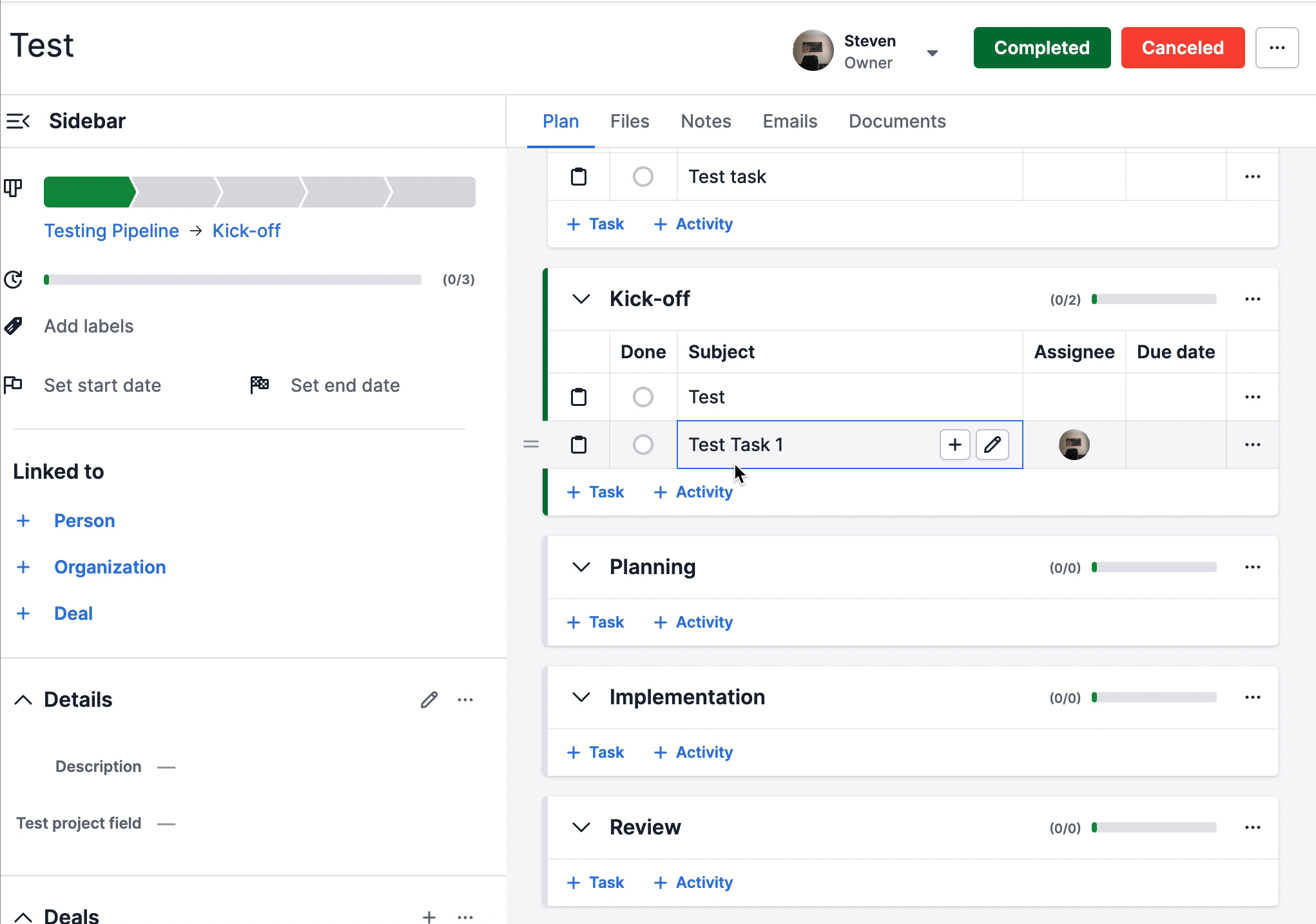
Zadania i podzadania kontra działania
Oto szybki przewodnik po aspektach, które różnią zadania od działań:
Zadania i podzadania | Działania |
| Nie pojawiają się w widoku kalendarza lub listy aktywności | Pojawiają się w widoku kalendarza i listy aktywności |
| Właściciel i termin są opcjonalne | Właściciel i termin są wymagane |
| Pojawiają się tylko w Projektach | Pojawiają się w prowadzeniach, ofertach, kontaktach i projektach. |
| Nie pojawią się w zsynchronizowanym kalendarzu | Mogą pojawić się w zsynchronizowanym kalendarzu |
Czy ten artykuł był pomocny?
Tak
Nie